Ручна кричала жаба для аудиту вмісту
- Ні часу, ні бажання самостійно проводити аудит? Зателефонуйте нам!
- Що таке кричала жаба?
- Роздрукувати звіт у Screaming Frog
- 2. Пов'яжіть "Кричачу жабу" з іншими інструментами (наприклад, Google Analytics)
- 3. Почніть сканування
- 4. Експортуйте звіт на комп'ютер
- Внутрішня вкладка: найважливіші стовпці
- Огляд сканування
- Масовий експорт
- Хочете дізнатися більше?
- Про автора: Міхаел Зондаг
Чи збираєтеся ви розпочати роботу з аудитом вмісту або аудитом SEO? З Screaming Frog ви швидко отримаєте повний огляд вашого вмісту. Це керівництво Screaming Frog допоможе вам у цьому.
Ні часу, ні бажання самостійно проводити аудит? Зателефонуйте нам!
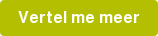
Важливо зробити перелік вмісту до міграції вмісту або стратегії вмісту. Але інвентаризація також корисна для технічного обслуговування та (оптимізації пошукової системи). Інвентаризація Screaming Frog допоможе вам швидко визначити, який вміст можна покращити.
Що таке кричала жаба?
 Кричала жаба (одна ліцензія коштує 149 фунтів стерлінгів на рік , є також обмежена безкоштовна версія) дає вам швидкий огляд сторінок і файлів на вашому сайті. Screaming Frog сканує всі URL-адреси, а потім створює звіти з найбільш важливими даними. Такі як:
Кричала жаба (одна ліцензія коштує 149 фунтів стерлінгів на рік , є також обмежена безкоштовна версія) дає вам швидкий огляд сторінок і файлів на вашому сайті. Screaming Frog сканує всі URL-адреси, а потім створює звіти з найбільш важливими даними. Такі як:
- Скільки сторінок, зображень і файлів (наприклад, PDF-файлів) є на вашому веб-сайті;
- На яких сторінках немає мета опису або опис, який є занадто коротким або занадто довгим;
- Які зображення не мають альт-тексту або занадто довгого тексту;
- Які посилання на вашому веб-сайті не працюють.
Screaming Frog має обмеження: вона лише сканує сторінки, на які пов'язаний ваш веб-сайт.
Роздрукувати звіт у Screaming Frog
1. Налаштуйте налаштування
Спочатку перейдіть (за допомогою меню зверху) до меню Конфігурація> Павук. Тут ви можете налаштувати будь-які параметри. Кілька зручних варіантів:
- Ви хочете лише веб-сторінок у своєму огляді? Потім зніміть галочку з інших опцій, таких як CSS і Javascript. Це заощаджує час при скануванні.
- Для SEO іноді виникають особливі потреби у звітуванні. Наприклад, так / ні переадресації, так / ні облікового запису noindex, так / ні обліку канонічних. Ви можете встановити це на вкладці Додатково.
- Ви можете встановити ліміти на вкладці Обмеження. Наприклад, максимальну кількість URL-адрес або максимальну глибину пошуку або папки. Це заощаджує час при скануванні.
- Ви можете встановити максимальну довжину для, наприклад, назв, метаописів або альт-текстів. Наприклад, якщо ви погодили внутрішньо, що назва може мати максимум 55 символів, ви можете встановити це у Screaming Frog. Screaming Frog може перевірити, скільки сторінок на веб-сайті має назву довжиною більше 55 символів. Ці параметри можна знайти на вкладці "Налаштування".

2. Пов'яжіть "Кричачу жабу" з іншими інструментами (наприклад, Google Analytics)
Ви можете зв'язати Screaming Frog з одним або кількома іншими інструментами:
- Google Analytics
- Консоль пошуку Google
- Moz
- Величний
- Ahrefs
Пов'язуючи інструменти, ви отримуєте найважливіші кількісні дані і дані SEO в одному огляді. За допомогою кожного інструмента, який ви посилаєтеся, ви вибираєте, які метрики потрібно відображати в Screaming Frog. Лише за допомогою Google Analytics ви можете вибрати кілька десятків показників, включаючи сеанси, перегляди сторінок, виклики та час на сторінці. Майте на увазі, що дані, які ви бачите в Screaming Frog, іноді трохи відрізняються від даних у іншому інструменті (наприклад, Google Analytics).
Нижче я поясню, як ви пов'язуєте Google Analytics з Screaming Frog. Прив'язка інших інструментів працює так само.
- Натисніть Конфігурація> Доступ API> Google Analytics.

- Виберіть адресу електронної пошти, пов’язану з обліковим записом Google Analytics.

- Натисніть Підключити. Зелена панель тепер показує, що ви підключилися до Google Analytics ("Підключено до облікового запису").

- Виберіть правильне середовище Google Analytics для облікового запису / власності / перегляду.
- Виберіть діапазон дат (наприклад, останні 30 днів).

- Виберіть необхідні показники (принаймні перевірте користувача та сеанс).

- Натисніть кнопку OK.
3. Почніть сканування
- Введіть URL-адресу веб-сайту та натисніть кнопку Пуск.

- Зачекайте, поки Крикнуча Жаба буде готова. Панель праворуч - 100%.
Тепер відкрита вкладка Внутрішня. Тут ви знайдете список всіх сканованих URL (сторінок, зображень, файлів PDF тощо). На кожній URL-адресі ви бачите найважливіші дані, наприклад, назву та мета-опис.

Чи пов’язали Screaming Frog з Google Analytics і консоллю пошуку Google? Після цього ці дані відображаються на вкладках Analytics і консолі пошуку, а також на вкладці "Внутрішні".

4. Експортуйте звіт на комп'ютер
- Натисніть "Експорт".
Screaming Frog тепер експортує дані з відкритої вкладки (в даному випадку внутрішньої) до Excel.
- Збережіть звіт на комп'ютері.

- Ви хочете експортувати іншу вкладку, наприклад Зовнішню? Потім клацніть на цій вкладці, знову натисніть Експортувати та збережіть файл на комп'ютері.
Вкладки в крик жаби
Звіт кричучої жаби містить різні вкладки. Найбільш важливими є внутрішні, зовнішні та спеціальні:
- Внутрішня: найважливіша вкладка. На цій вкладці міститься інформація, яка також знаходиться на інших вкладках, за винятком зовнішніх і нестандартних.
- Зовнішній: огляд посилань на інші веб-сайти.
- Custom: Screaming Frog пропонує (за допомогою Custom Search & Custom Extraction) можливість експортувати додаткові дані. Наприклад, подумайте про метадані у вашій CMS, такі як категорії, які ви використовуєте для своєї таксономії. Чи використовуєте ви такі додаткові опції? Потім ви побачите ці додаткові дані на вкладці "Користувацькі".
Внутрішня вкладка: найважливіші стовпці
- Вміст: тип вмісту. Для звичайних веб-сторінок це text / html. Інші типи вмісту є, наприклад, зображеннями та pdf (application / pdf). Фільтруйте в Excel типи вмісту, які вам не потрібні, наприклад CSS і Javascript.
- Адреса: URL.
- Код стану: код стану, наприклад 200 (ОК), 301 (постійне перенаправлення) або 404 (сторінка не знайдена).
- Назва 1: назва сторінки.
- Назва 1 довжина: довжина назви (кількість символів).
- Назва 1 Ширина пікселів: довжина заголовка (кількість пікселів).
- Мета опис 1: мета опис сторінки.
- Мета опис 1 довжина: довжина мета опису (кількість символів).
- Мета опис 1 ширина пікселя: довжина мета опису (кількість пікселів).
- H1-1: (1-й) заголовок H1 на сторінці.
- H1-Довжина: довжина H1 (кількість символів).
- H2-1: 1-й заголовок H2.
- Кількість слів: кількість слів на сторінці.
- Посилання: кількість посилань на сайті на цю сторінку.
- Посилання: кількість посилань на сторінці на інші сторінки всередині та за межами веб-сайту.
Додаткові параметри звітності та експорту
Якщо ви сканували веб-сайт, ви відразу ж побачите найважливіші дані (на вкладці Внутрішні). Але Screaming Frog пропонує більш корисні звіти. Для аудиту вмісту та аудиту SEO особливу корисність надає звіт "Огляд сканування". Найбільш важливі опції наведені нижче.
Огляд сканування
Звіт "Огляд сканування" можна знайти за допомогою навігації у верхній частині: Звіти> Огляд сканування.

У звіті "Огляд сканування" перелічено найважливіші цифри та дані. Деякі найбільш важливі дані з звіту "Огляд сканування":
- Кількість сторінок
- Файли
Кількість файлів, загальна кількість і тип (зображення, PDF-файли тощо) - URL-адреси статусу
Кількість URL-адрес із статусом 30x (переадресація) або 40x (сторінка не знайдена) - URL-адреси
Дубльовані URL-адреси, довгі URL-адреси (більше 115 символів), URL-адреси зі спеціальними символами тощо - Назви
Кількість назв сторінок, сторінок без назви сторінки, дублікатів назв сторінок, надто довгих назв (більше 65 символів), коротких назв (менше 30 символів), тощо - Мета опис
Кількість сторінок без опису мета, дублікати метаописів, надто довгі метаописи (більше 156 символів), короткі описи (менше 70 символів), тощо - H1
Сторінки без H1, дублювання заголовків H1, дуже довгі заголовки H1 (> 70 символів) і так далі - H2
Сторінки без H2, дубльовані заголовки H2, дуже довгі заголовки H2 (> 70 символів) тощо - Зображення
Зображення без alt тексту, зображення з дуже довгим текстом alt (> 100 символів), великі зображення (> 100 kb)
Резюме видачі
Звіт про рецензію SERP можна знайти за допомогою навігації у верхній частині: Звіти> Підсумок SERP.

Зведений звіт SERP містить дані, які можна побачити на сторінках результатів пошуку:
- URL
- назва (включаючи кількість символів і пікселів)
- мета опис (включаючи кількість символів і пікселів)
Масовий експорт
У навігації у верхній частині ви також знайдете опцію Масовий експорт. Тут можна роздрукувати більше інформації, наприклад:
- вхідні посилання (Масовий експорт> Усі посилання)
- вихідні посилання (Масовий експорт> Усі посилання)
- перенаправлення (масовий експорт> коди відповідей> перенаправлення (3xx))
- мертві посилання (масовий експорт> коди відповідей> помилка клієнта (4xx))
- зображення (Масовий експорт> Зображення)
- зображення, включаючи текст alt (Масовий експорт> Зображення> Текст для зображення всього зображення)
- зображення, у яких відсутній текст alt (Масовий експорт> Зображення> Зображення відсутній альт-текст)
- (теж) великі зображення (Масовий експорт> Зображення> Зображення понад 100 кб)

Хочете дізнатися більше?
Хочете дізнатися більше про аудит вмісту або аудит SEO? У попередніх публікаціях блогу ми пояснили, як користуватися ним аудит вмісту або SEO аудит снасті.
Про автора: Міхаел Зондаг
Я хочу, щоб відвідувачі легко досягали своєї мети онлайн. Я йду в ногу Ведучий тому раді аналізувати та покращувати вміст. Для блогу "Сила вмісту" я пишу про онлайнову службу, онлайн-пошук і онлайн-оптимізацію.
Ні часу, ні бажання самостійно проводити аудит?Що таке кричала жаба?
Ні часу, ні бажання самостійно проводити аудит?
Що таке кричала жаба?
Чи пов’язали Screaming Frog з Google Analytics і консоллю пошуку Google?
Ви хочете експортувати іншу вкладку, наприклад Зовнішню?
Чи використовуєте ви такі додаткові опції?
Хочете дізнатися більше про аудит вмісту або аудит SEO?
